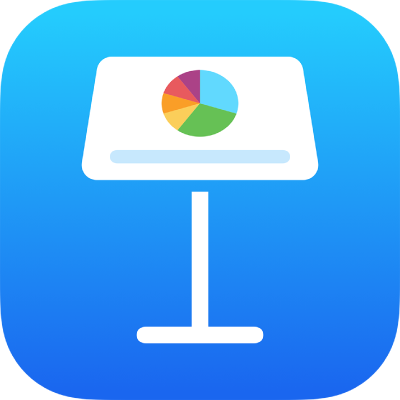
Szöveg és objektumok másolása a Keynote-ból más alkalmazásokba az iPhone-on
A Keynote-prezentációkból szöveget és objektumokat másolhat más alkalmazásokba, és fordítva. Ha az iPhone iOS 15 vagy újabb szoftvert futtat, akkor a Keynote és egy másik alkalmazás – pl. a Mail, a Pages, a Numbers, a Safari vagy a Fotók – megnyitásával is áthúzhat szövegeket és objektumokat (pl. szövegmezőket, fotókat, táblázatokat és diagramokat) az egyikből a másikba.
Megjegyzés: Ha iWork alkalmazások (a Pages, a Keynote és a Numbers) között másol diagramokat, táblázatokat és alakzatokat, azok szerkeszthetők maradnak. Ha más alkalmazásokba másolja őket, képként lesznek beillesztve, és tartalmuk nem szerkeszthető.
Szöveg és objektumok áthúzása a Keynote és más alkalmazások között
Több objektumot vagy objektumcsoportot is kijelölhet másolásra.
Nyissa meg a Keynote-fájlt, amelybe vagy amelyből tartalmat szeretne másolni, majd tegye a következők egyikét:
Ha az iPhone-ja rendelkezik Face ID-val: A Főképernyőre való visszatéréshez legyintsen felfelé a képernyő aljáról.
Ha az iPhone-ja rendelkezik Főgombbal: A Főgomb megnyomásával térjen vissza a Főképernyőre.
A Főképernyőn koppintson egy másik alkalmazásra, annak megnyitásához.
A másik alkalmazásban nyissa meg azt a fájlt (pl. dokumentumot, üzenetet vagy jegyzetet), amelybe vagy amelyből tartalmat szeretne másolni.
Valamelyik alkalmazásban jelölje ki a másolni kívánt tartalmat, érintse meg hosszan, amíg fel nem emelkedik, majd húzza meg egy kicsit, amig össze nem zsugorodik.
Egy másik ujjával tegye a következők egyikét:
Ha az iPhone-ja rendelkezik Face ID-val: Érintse meg és tartsa megérintve a képernyő alsó részét, majd mozgassa az ujját kis mértékben felfelé, az Alkalmazásváltó megnyitásához.
Ha az iPhone-ja rendelkezik Főgombbal: Nyomja meg kétszer a Főgombot az Alkalmazásváltó megnyitásához.
Miközben tartja a húzott tartalmat, koppintson a másik alkalmazásra a kijelöléséhez, és nyissa meg, ügyelve arra, hogy kitöltse a teljes képernyőt. Húzza a tartalmat oda, ahol meg szeretné jeleníteni, majd emelje fel az ujját.
A tartalom be lesz illesztve a kijelölt helyre.
Ha az Alkalmazásváltóban két alkalmazás is megvan nyitva, akkor az objektumokat az egyikből a másikba is át lehet másolni.
Szöveg és objektumok másolása egyik alkalmazásból a másikba
Kijelölhet és másolhat szövegeket és a legtöbb objektumot, majd beillesztheti őket más alkalmazásokba.
Jelölje ki a másolni kívánt szöveget vagy objektumot.
Koppintson a Másolás lehetőségre a kijelölt helyen. (Lehet, hogy a Másolás lehetőség megjelenítéséhez újra a kijelölésre kell koppintania.)
A Főképernyőn nyissa meg azt az alkalmazást és fájlt (pl. dokumentumot, üzenetet vagy jegyzetet), ahová a tartalmat be szeretné illeszteni.
Koppintson oda, ahová be szeretné illeszteni a kijelölt tartalmat, majd koppintson a Beillesztés gombra.